
С излизането на най-новата версия на операционната система от Microsoft, потребителите на Windows най-накрая получиха стандартната функция за правене на екранни снимки. Вече няма нужда да стартирате инструмента Scissors или да прибягвате до помощта на приложения на трети страни (естествено, ако не се нуждаете от разширени функции). Просто натиснете Win + Print Screen - комбинацията от тези клавиши ще направи екранна снимка на вашата активност на екрана и ще я запази в пакета Screenshots в библиотеката с изображения.

Актуализация на 30.03.2015 г.: Това ръководство се отнася за Windows 10..
По подразбиране екранните снимки се запаметяват в C: \ Потребители \ (потребителско име) \ Снимки \ Снимки на екрана. Но има просто решение, което ви позволява да преместите тази папка на друго място на вашия компютър. Тук ще научите как да промените папката за запазване на екранни снимки и как да върнете всичко в първоначалното си състояние..
Отворете папката Screenshots, като следвате стъпките в Windows Explorer на следния адрес:
C: \ Потребители \ (потребителско име) \ Снимки \ Снимки на екрана
Щракнете с десния бутон върху прозореца и изберете Properties.
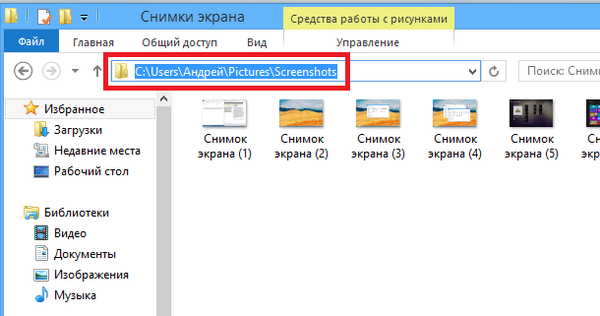
В свойствата на прозореца Screenshots отидете на раздела Location и след това кликнете върху бутона за преместване.
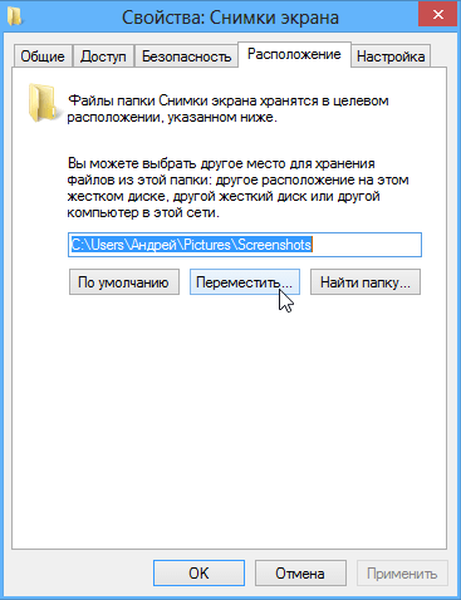
Сега изберете директорията, в която искате да преместите папката. Можете да изберете всяка папка по ваш избор, но е препоръчително да изберете място, което е едновременно достъпно и лесно запомнящо се. Когато решите папката, щракнете върху бутона Избор на папка.
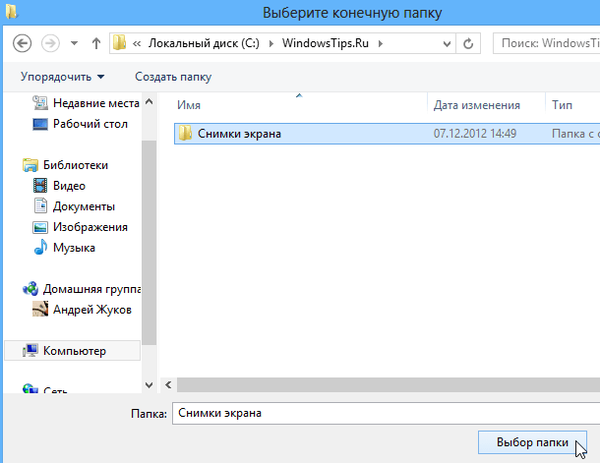
Моля, обърнете внимание, че оригиналната директория е заменена с нова. Сега кликнете върху бутона OK, за да влязат в сила промените..
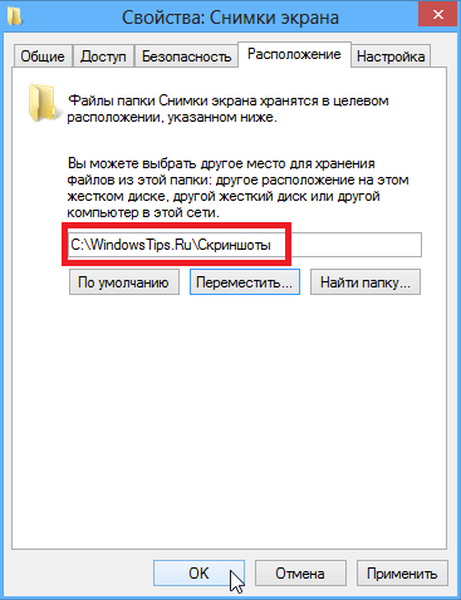
Когато се появи диалоговият прозорец Премести папката, щракнете върху Да, за да завършите процеса..
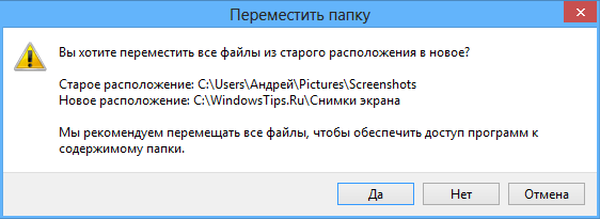
Отсега нататък всички скрийншоти ще бъдат записани в новата директория.
Обратно към стойностите по подразбиране
Ако искате скрийншотите да бъдат запазени на първоначалното място отново, тогава това е още по-лесно. Отидете в папката, в която са запазени екранните снимки сега, щракнете с десния бутон върху нея и изберете Properties от контекстното меню.
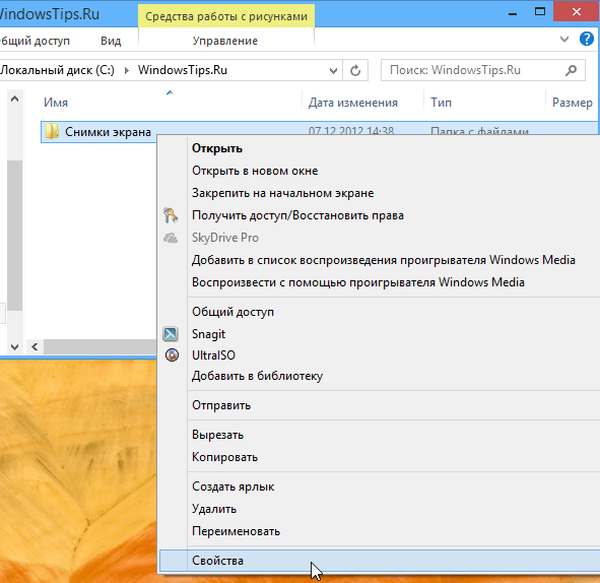
В раздела Location щракнете върху бутона по подразбиране и след това щракнете върху OK.
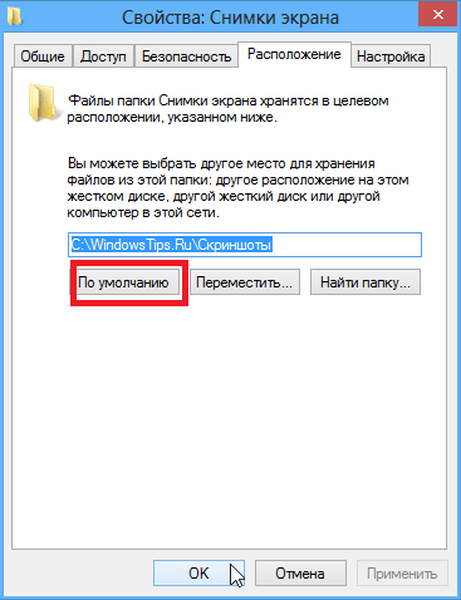
Windows ще ви информира, че тази папка вече не съществува и ще ви подкани да я създадете. Кликнете върху бутона Да, което от своя страна ще създаде папка за заснемане на екрана и ще премести всички скрийншоти към него.

След това се появява друг диалогов прозорец. Тук също кликваме върху бутона Да..
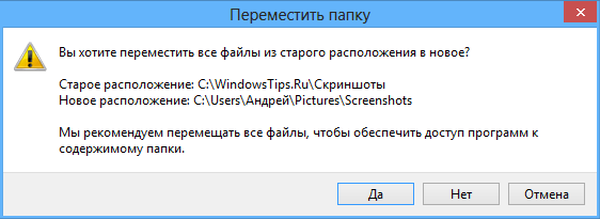
Приятен ден!











